
कंप्यूटर के शुरुआती दिनों से ही कीबोर्ड शॉर्टकट कंप्यूटिंग में रहे हैं। इसका कार्य पुराने ऑपरेटिंग सिस्टम के उपयोग को सरल बनाना था, हालांकि, एक उपयोगी तत्व होने के कारण, यह आज तक पार करने में कामयाब रहा। अभी, विंडोज़ के पास विभिन्न प्रक्रियाओं को कम करने के लिए केवल दो कुंजियों को दबाने के दर्जनों विकल्प हैं। हालाँकि, यदि आप उनसे संतुष्ट नहीं हैं, तो हम आपको दिखाएंगे कि विंडोज 10 में कीबोर्ड शॉर्टकट कैसे बदलें।
यह ध्यान दिया जाना चाहिए कि यह मूल रूप से उपलब्ध संभावना नहीं है, क्योंकि हमें इसे प्राप्त करने के लिए प्रोग्राम इंस्टॉल करने का सहारा लेना होगा। यहां हम आपको बताते हैं कि कौन से बेस्ट हैं और कैसे काम करते हैं।
विंडोज 3 में कीबोर्ड शॉर्टकट बदलने के 10 तरीके
तथाकथित शॉर्टकट या कीबोर्ड शॉर्टकट ऑपरेटिंग सिस्टम के संचालन से निकटता से जुड़े तत्व हैं। इस अर्थ में, विंडोज मूल समाधान प्रदान नहीं करता है जो इस गहराई के परिवर्तन की अनुमति देता है, क्योंकि हम सिस्टम की स्थिरता को बहुत बदल सकते हैं. ऐसा इसलिए है क्योंकि हम पहले से ही किसी अन्य क्रिया के लिए आरक्षित कुंजी संयोजन का चयन करके एक शॉर्टकट को दूसरे के साथ ओवरलैप कर सकते हैं।
हालांकि कुछ एप्लिकेशन जिनका हम इसके लिए उपयोग करेंगे, यह सुनिश्चित करते हैं कि ऐसा न हो, यह एक ऐसा आंदोलन है जिसे हमें सावधानी से संभालना चाहिए।
विंडोज 10 में कीबोर्ड शॉर्टकट को कैसे बदलना है, इसकी तलाश करने के कई कारण हो सकते हैं, जिसमें चाबियां विफल या गायब हैं, अनुभव को पूरी तरह से अनुकूलित करने के तथ्य के लिए। यदि आप किसी अन्य संयोजन के साथ प्रतिलिपि बनाने और चिपकाने में अधिक सहज महसूस करते हैं, तो आप इसे उन कार्यक्रमों के साथ कर सकते हैं जिन्हें हम आपको आगे प्रस्तुत करेंगे।. इसी तरह, हम आपको प्रोग्राम चलाने के लिए नए शॉर्टकट बनाने का तरीका सिखाने जा रहे हैं।
नया शॉर्टकट बनाएं
हालाँकि विंडोज़ आपको कीबोर्ड शॉर्टकट को मूल रूप से बदलने की अनुमति नहीं देता है, यह एप्लिकेशन और प्रोग्राम चलाने के लिए आपके स्वयं के शॉर्टकट बनाने की संभावना प्रदान करता है।. विचाराधीन सॉफ़्टवेयर को खोजने और उस पर क्लिक करने के काम को कम करने का विचार है, इसे केवल कुछ कीस्ट्रोक्स के साथ कुछ ही सेकंड में खोलने के लिए।
उस अर्थ में, यदि आपके पास कोई ऐसा प्रोग्राम है जिसे आप सबसे तेज़ तरीके से खोलना चाहते हैं, तो उसे ढूंढ़ना शुरू करें, उस पर राइट-क्लिक करें और फिर "गुण" पर जाएं।
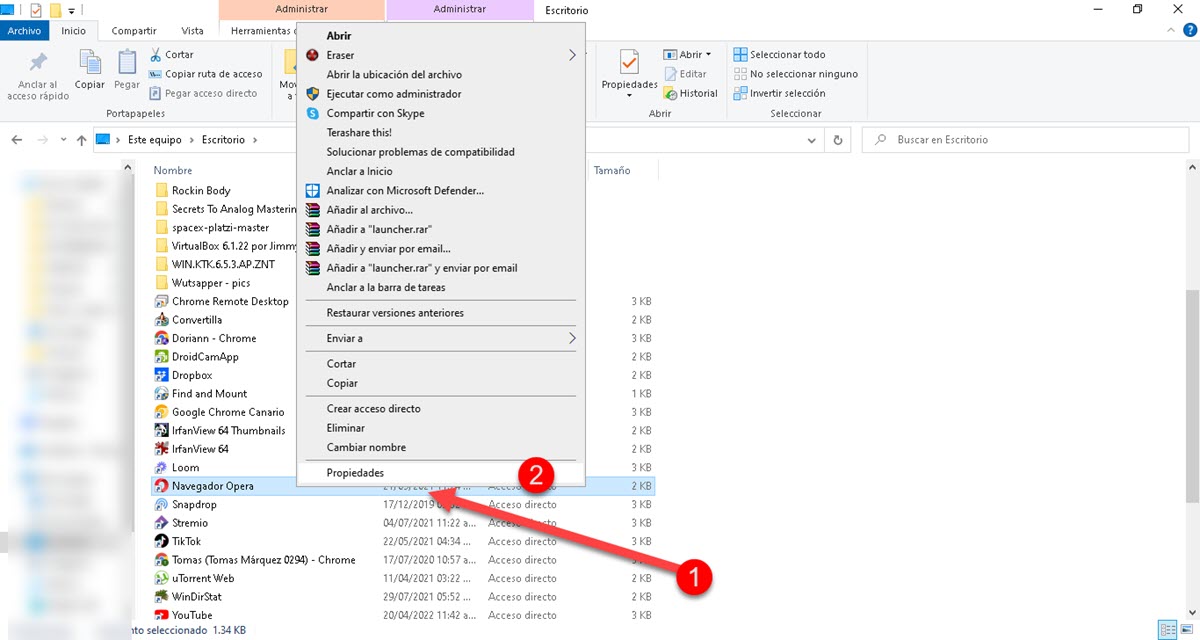
ऐसा तब होता है जब विचाराधीन प्रोग्राम का आइकन विंडोज डेस्कटॉप पर होता है, हालांकि, यदि आपके पास यह स्टार्ट मेनू में है, तो राइट-क्लिक करें और फिर "फ़ाइल स्थान खोलें"। यह आपको सीधे प्रोग्राम के निष्पादन योग्य पर ले जाएगा जहां से आप गुणों तक पहुंच सकते हैं।
एक छोटी खिड़की प्रदर्शित की जाएगी जहां आप फ़ील्ड की एक श्रृंखला देखेंगे, जो हमें रूचि देता है उसे "शॉर्टकट कुंजी" के रूप में पहचाना जाता है.
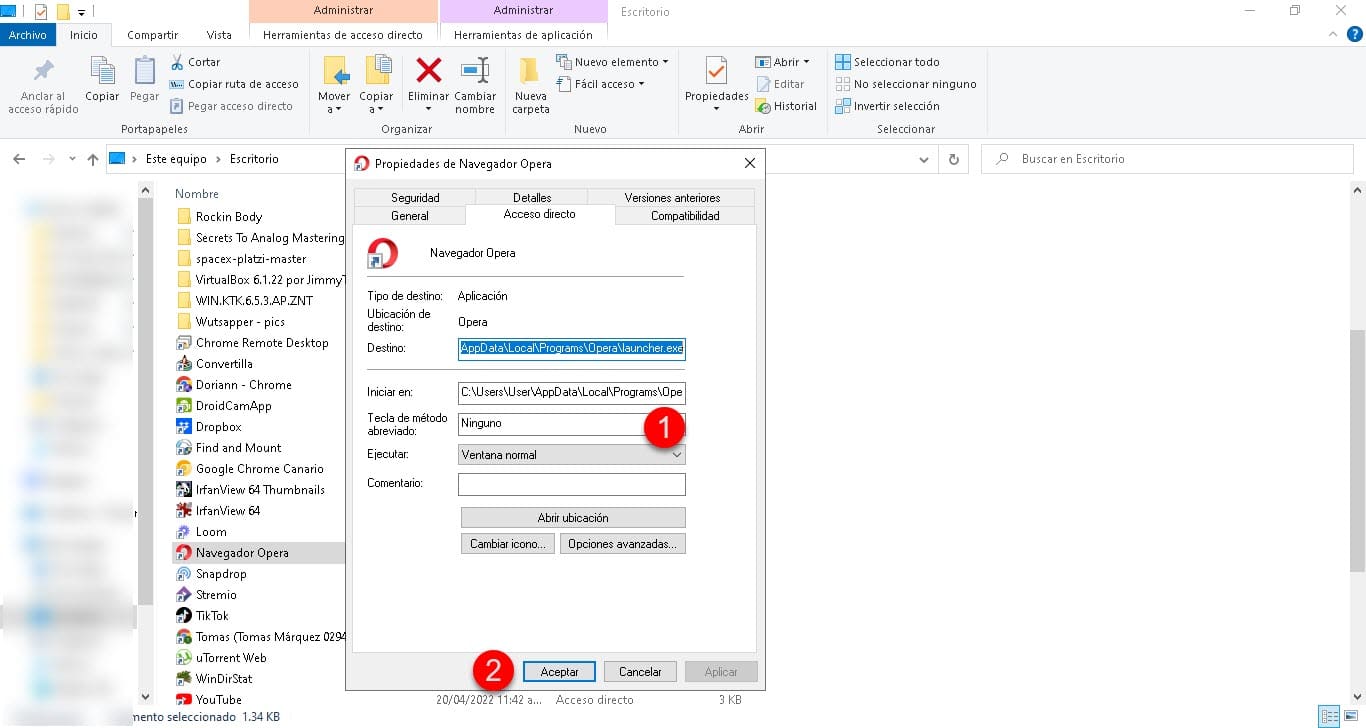
क्लिक करें और तुरंत उस कुंजी संयोजन को दबाएं जिसे आप प्रोग्राम चलाने के लिए कॉन्फ़िगर करना चाहते हैं। अंत में, स्वीकार करें पर क्लिक करें और बस हो गया।
इस तरह, उस एप्लिकेशन का एक उदाहरण खोलने के लिए पहले से चयनित कुंजियों की जोड़ी को दबाने के लिए पर्याप्त होगा जिसे आप आवर्ती आधार पर उपयोग करते हैं।. इस प्रकार, आप प्रारंभ मेनू में इसे खोजने की पारंपरिक प्रक्रिया पर कब्जा करने से कहीं अधिक समय बचाएंगे।
पॉवरटॉयज
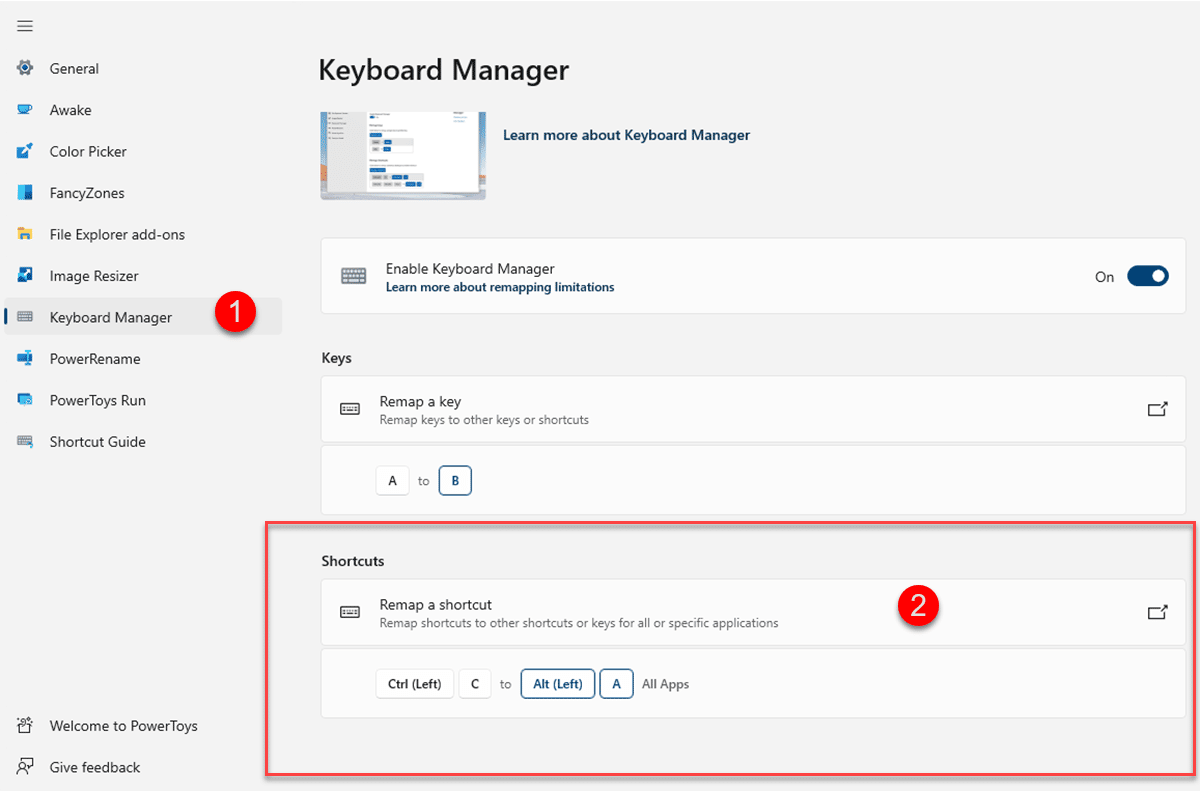
लास माइक्रोसॉफ्ट पावर टॉयज वे एक देशी उपकरण नहीं हैं, लेकिन वे तृतीय-पक्ष भी नहीं हैं। दूसरे शब्दों में, यह डिफ़ॉल्ट रूप से विंडोज में एकीकृत नहीं है, हालांकि, यह उसी कंपनी द्वारा बनाई गई एक उपयोगिता है और यह सिस्टम से कनेक्ट करने का प्रबंधन करता है जैसे कि यह डिफ़ॉल्ट रूप से आया हो। इसका कार्य विंडोज़ में अनुभव को अनुकूलित करने के लिए अतिरिक्त विकल्पों की एक पूरी श्रृंखला प्रदान करना है। इन विकल्पों में विंडोज एक्सप्लोरर प्लग-इन से लेकर पावर विकल्पों को बदले बिना सिस्टम को जगाए रखने की क्षमता और यहां तक कि छवियों को आकार देने के लिए एक उपकरण भी शामिल है।.
इस पूरे पैकेज के अंदर, आपको एक कीबोर्ड मैनेजर भी मिलेगा जो मौजूदा चाबियों और शॉर्टकट्स को भी रीमैप करने के लिए तैयार है। उस अर्थ में, यदि आप विंडोज 10 कीबोर्ड शॉर्टकट को कैसे बदलना चाहते हैं, तो हम पावर टॉयज का उपयोग कर सकते हैं। जब आप टूल चलाते हैं, तो कीबोर्ड मैनेजर सेक्शन में जाएं, जहां आपको सभी संबंधित सेटिंग्स मिलेंगी।.
नीचे स्क्रॉल करें और आपको "शॉर्टकट रीमैप करें" विकल्प दिखाई देगा जो आपको मौजूदा शॉर्टकट को संपादित करने की अनुमति देगा।
कुदाल कुंजी
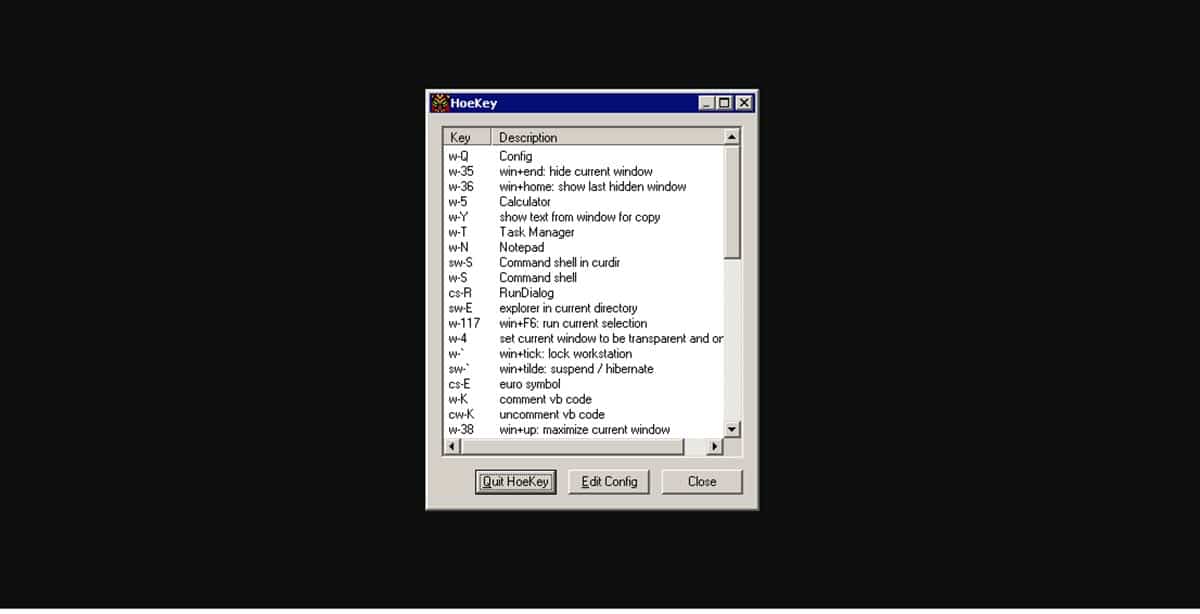
कुदाल कुंजी यह एक बहुत ही सरल तृतीय-पक्ष उपकरण है और पावर टॉयज के विपरीत, यह काफी हल्का है, क्योंकि यह केवल कीबोर्ड शॉर्टकट के लिए समर्पित है। उस अर्थ में, HoeKey इंस्टॉलर का वजन केवल 47KB है, इसलिए इंस्टॉलेशन भी कुछ ही सेकंड में हो जाएगा।
HoeKey इंटरफ़ेस में एक छोटी सी विंडो होती है जहाँ हम एप्लिकेशन द्वारा पेश किए गए शॉर्टकट की सूची को संपादित या हटाने की संभावना के साथ देखेंगे।. इस मामले में हम उन्हें संपादित करने में रुचि रखते हैं, इसलिए "कॉन्फ़िगर संपादित करें" पर क्लिक करें और आपके पास उन चाबियों के संयोजन को लागू करने की संभावना होगी जो आपके लिए सबसे सुविधाजनक हैं।
अगर आप विंडोज 10 में कीबोर्ड शॉर्टकट को संपादित करने के अलावा और कुछ नहीं ढूंढ रहे हैं, तो यह सबसे अच्छा विकल्प है क्योंकि यह ज्यादा जगह नहीं लेगा और पूरी प्रक्रिया बहुत तेज होगी।